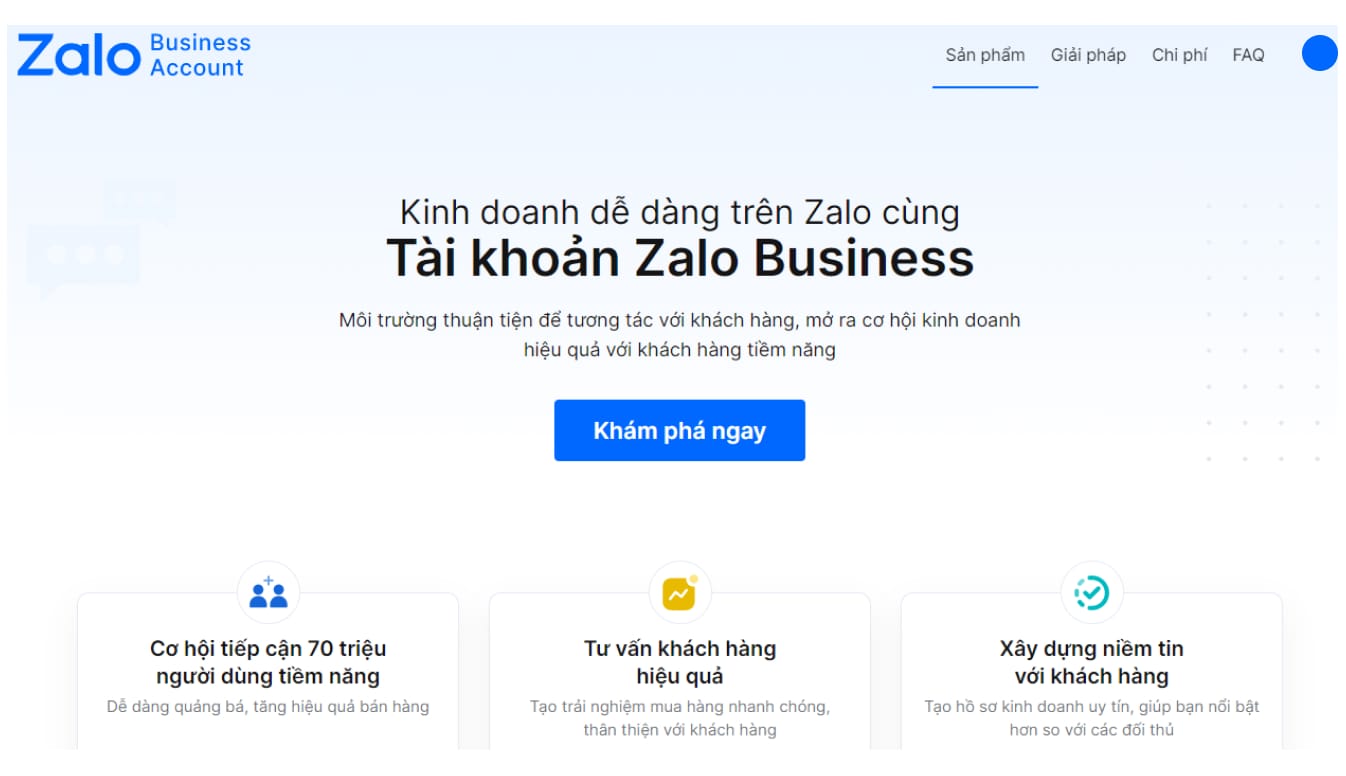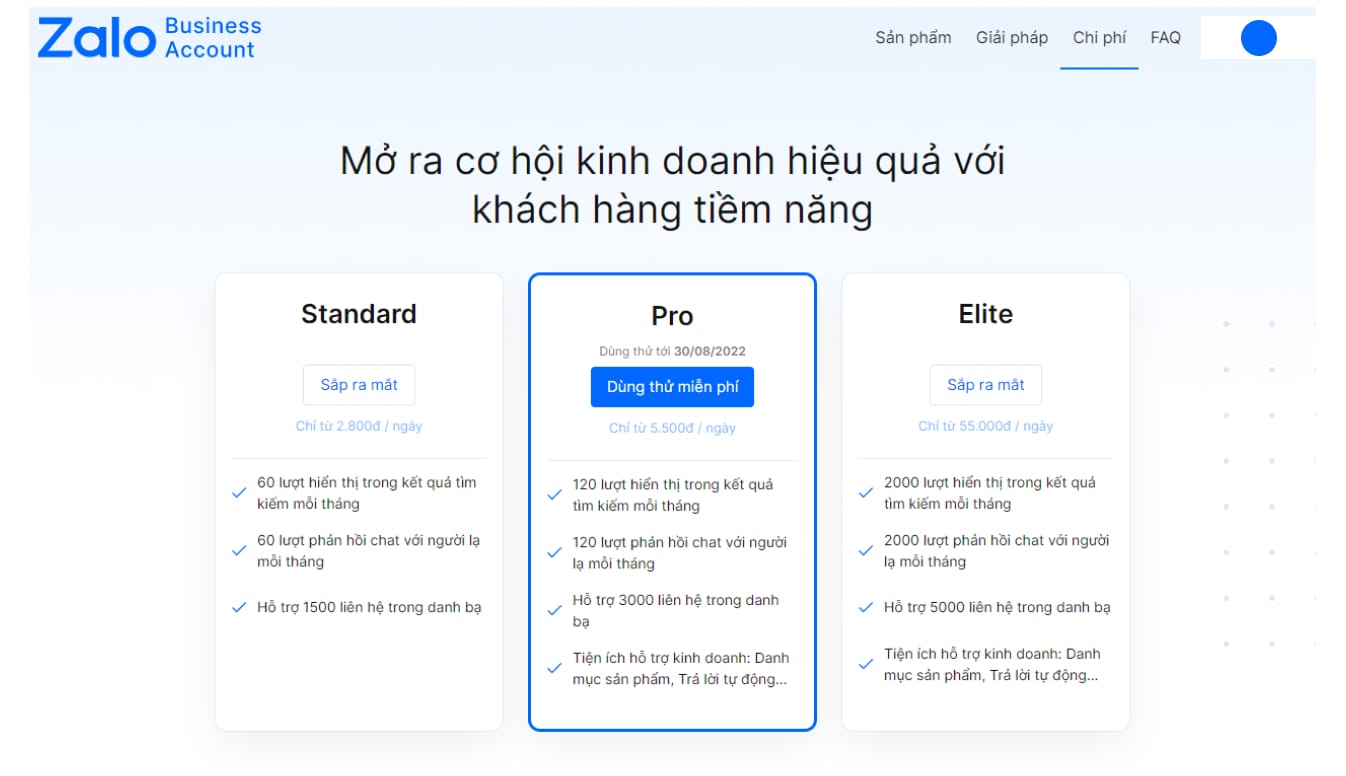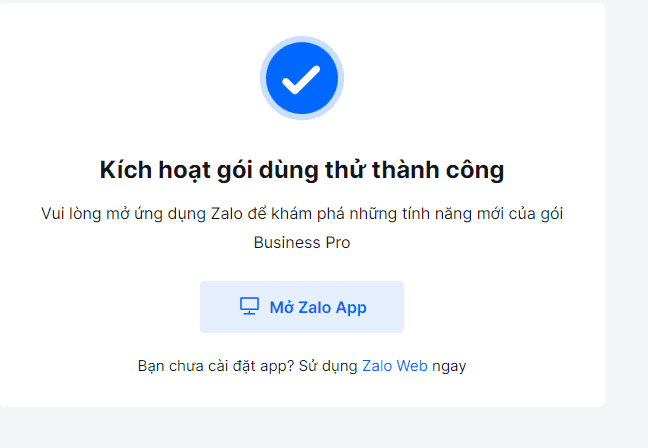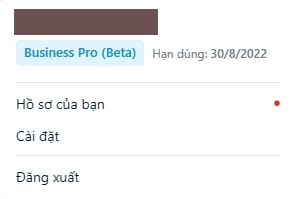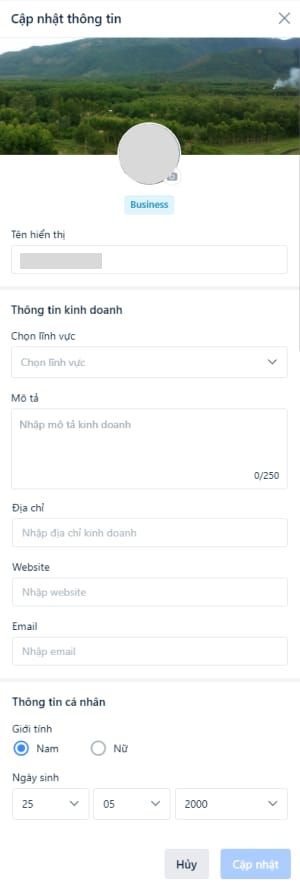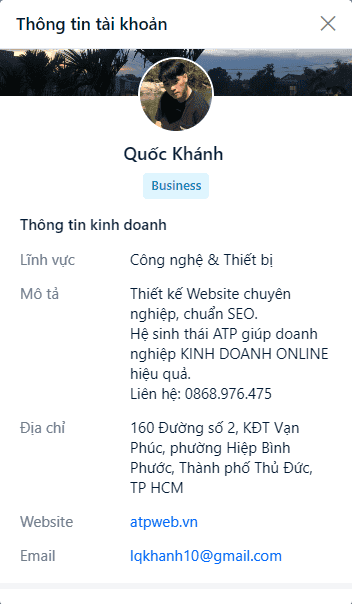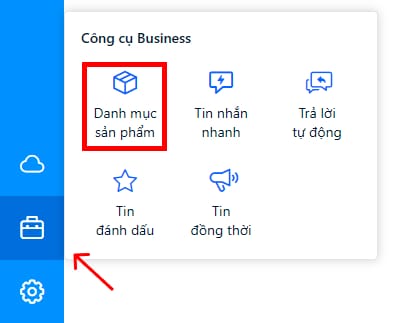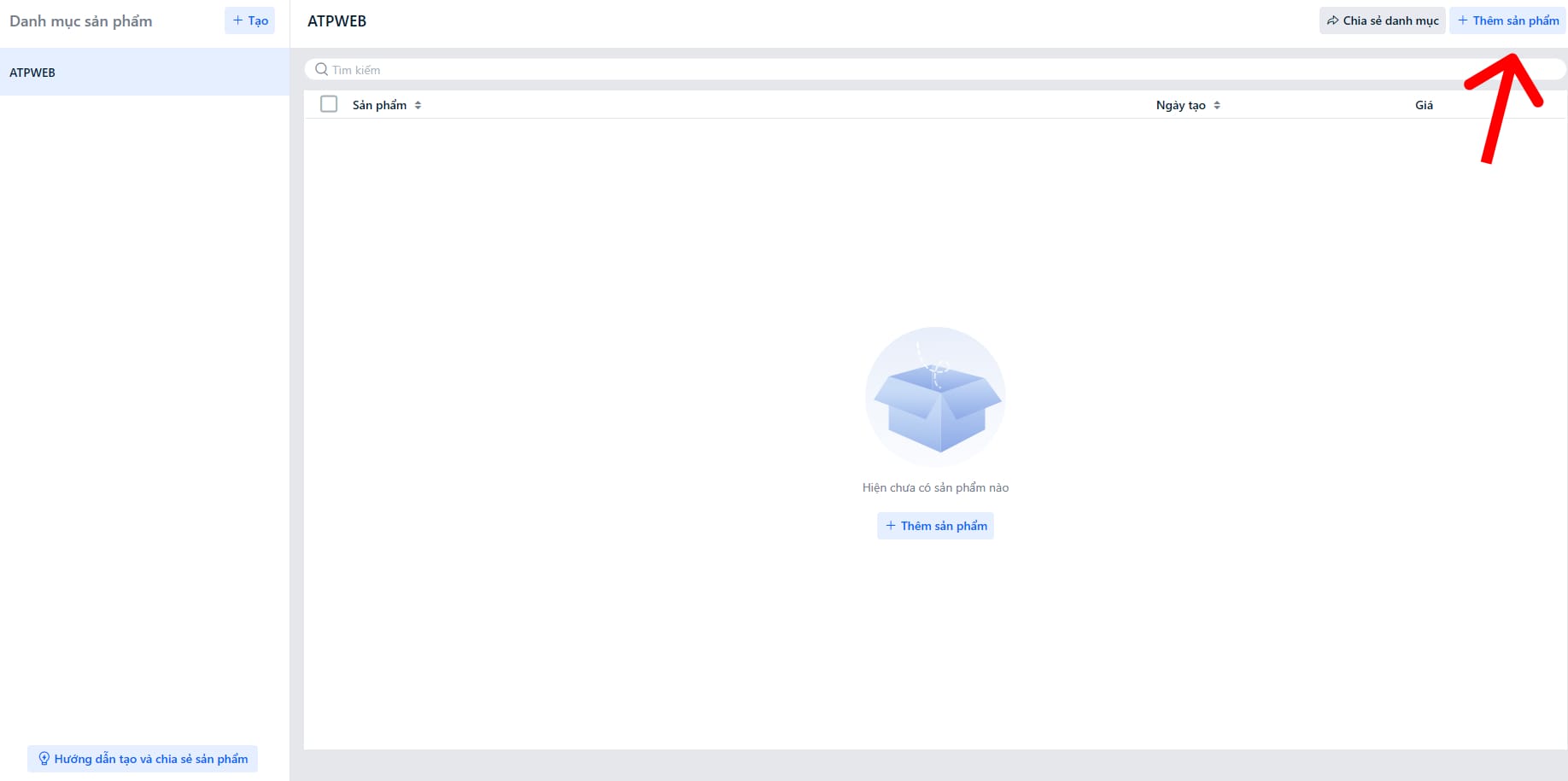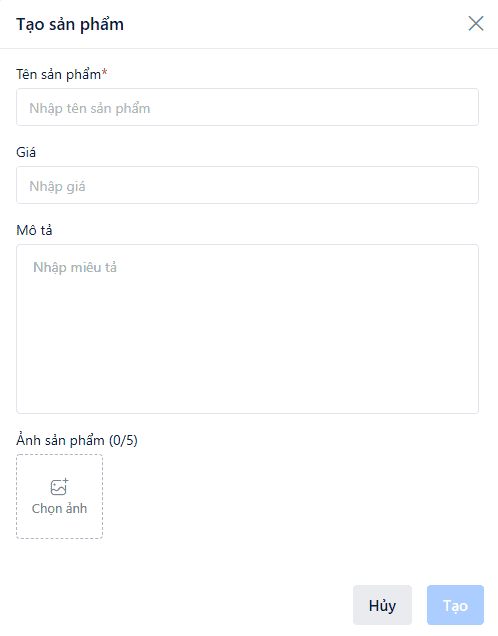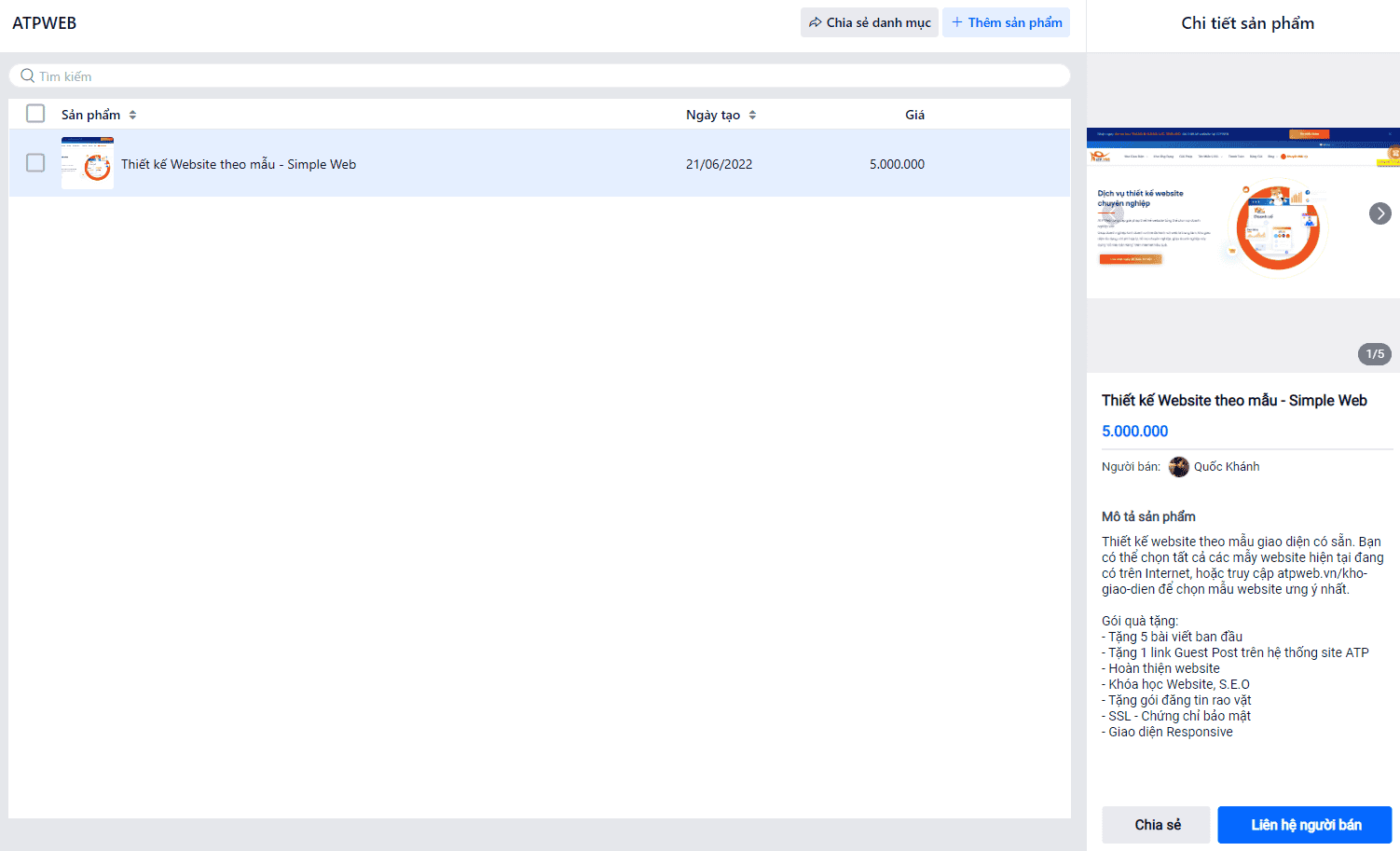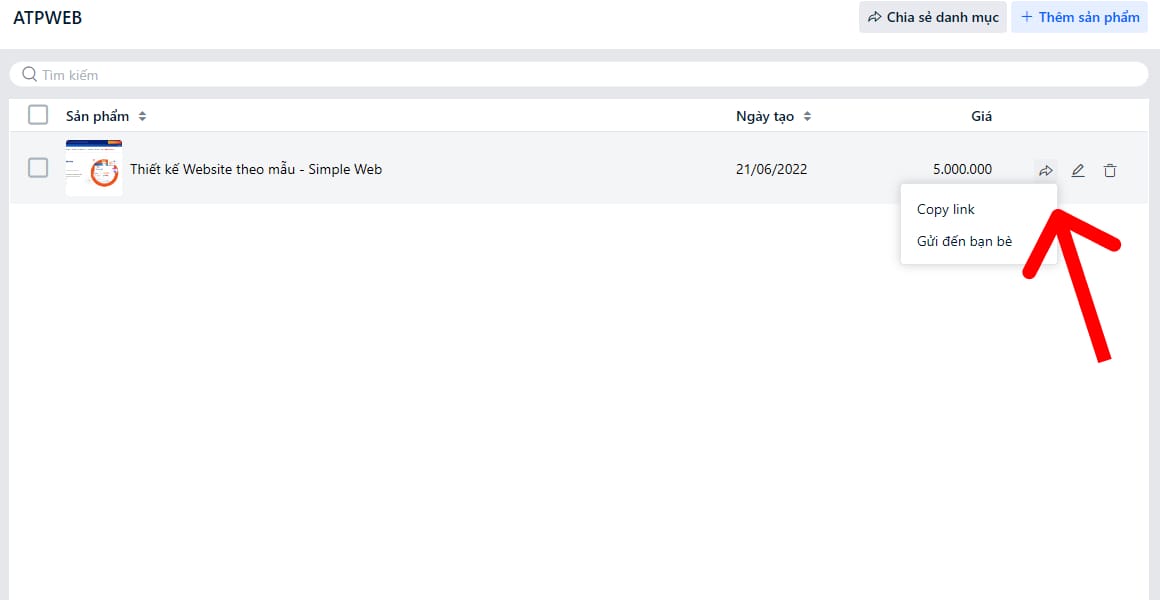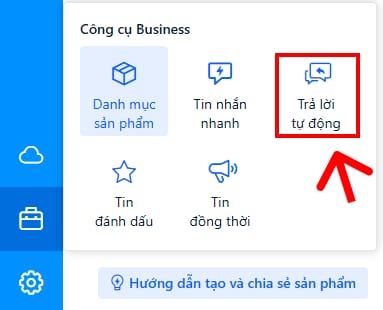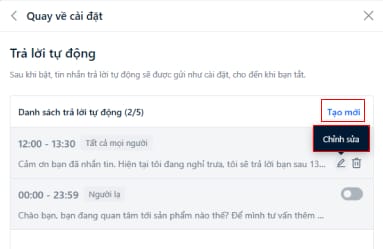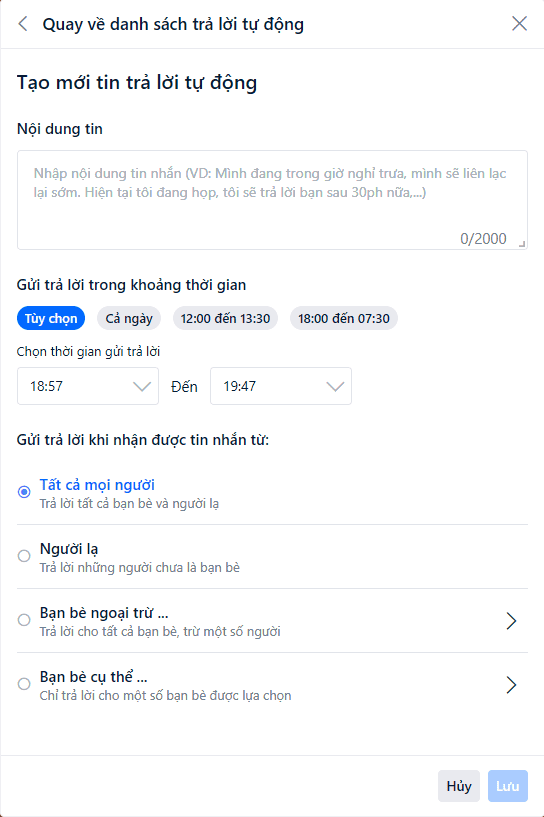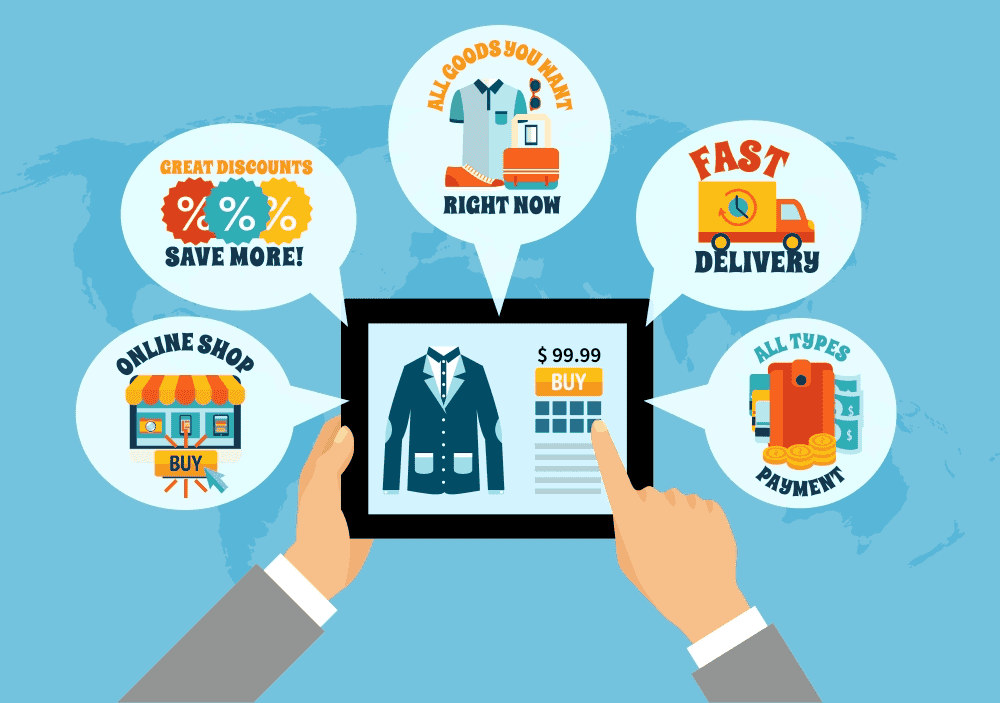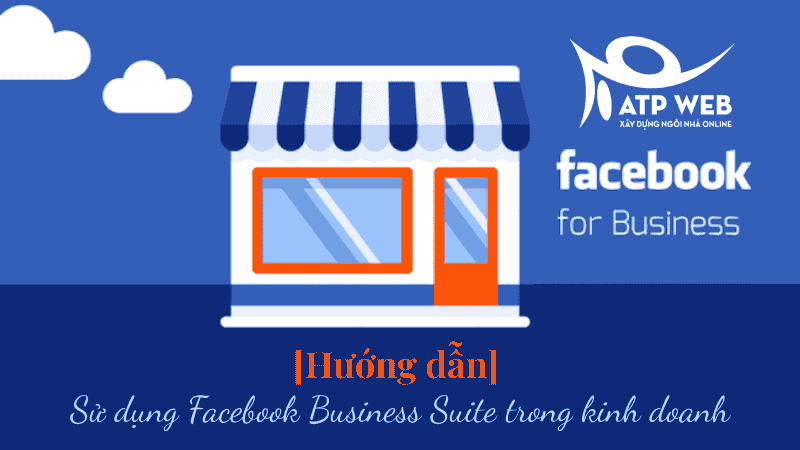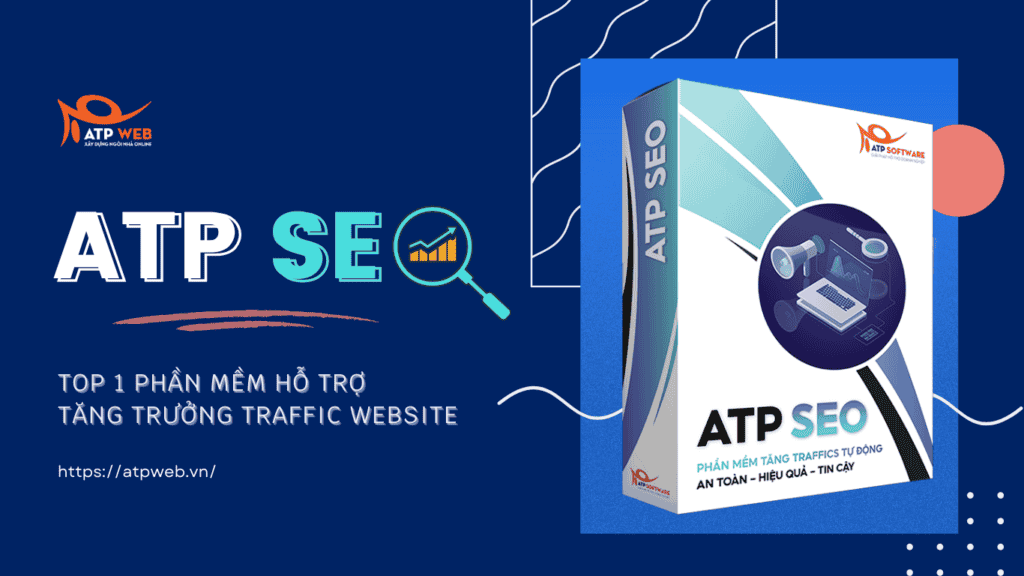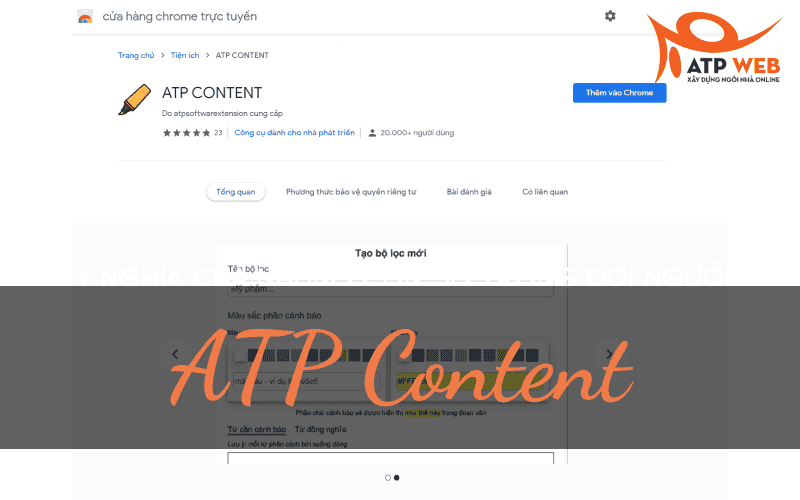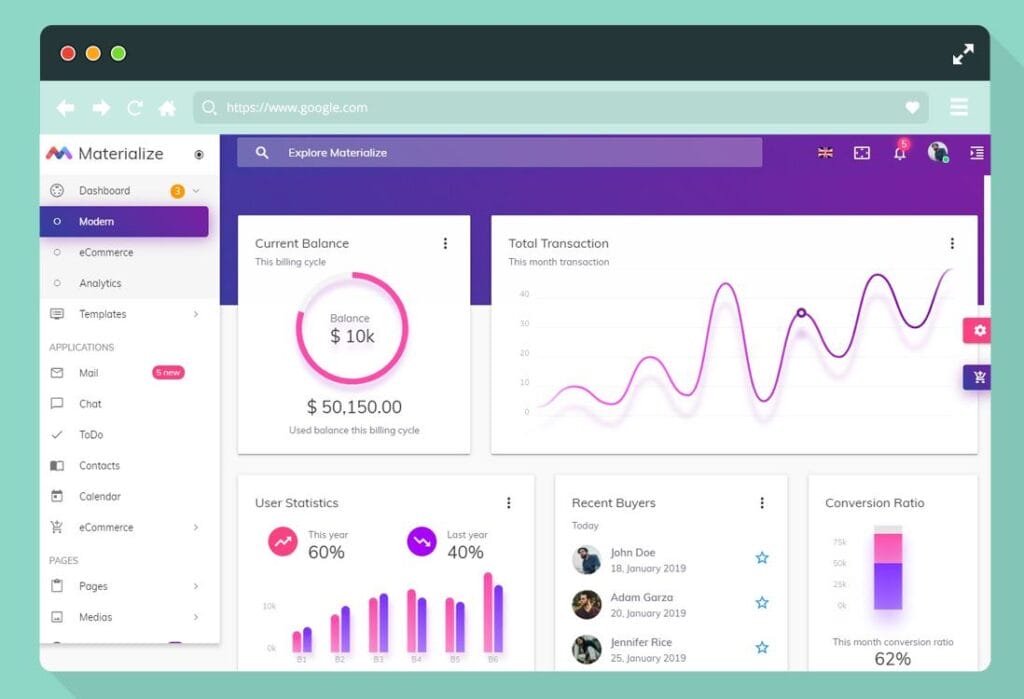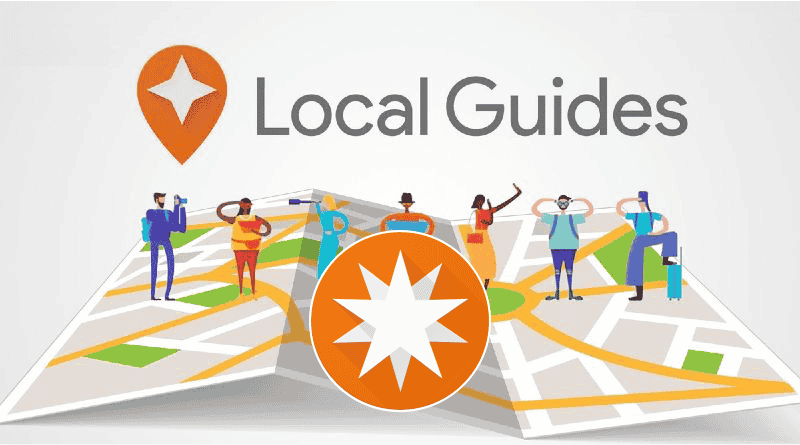Zalo được biết đến như là một ứng dụng nhắn tin, làm việc, và bán hàng cực kỳ hiệu quả. Thời gian gần đây, Zalo đã ra mắt Tài khoản Zalo Business (Zalo Business Account). Đây hứa hẹn sẽ là một môi trường thuận tiện vừa giúp tương tác tốt với khách hàng, vừa mở ra cơ hội kinh doanh hiệu quả trên nền tảng này.
Trong bài viết này, chúng ta hãy đi tìm hiểu về Tài khoản Zalo Business (Zalo Business Account) và cách khai thác Tài khoản Zalo Business hiệu quả nhé.
Tài khoản Zalo Business (Zalo Business Account) là gì?
Tài khoản Zalo Business là một chính sách mới được Zalo tung ra nhằm hỗ trợ cho người kinh doanh, cửa hàng trong việc tiếp cận và giao tiếp với khách hàng tiềm năng.
Những lợi ích sẽ có khi bạn nâng cấp lên Tài khoản Zalo Business:
- 120 lượt hiển thị trong kết quả tìm kiếm mỗi tháng
- 120 lượt phản hồi chat với người lạ mỗi tháng
- Hỗ trợ 3000 liên hệ trong danh bạ
- Tiện ích hỗ trợ kinh doanh: Danh mục sản phẩm, Trả lời tự động…
Lưu ý: Zalo cho phép miễn phí Dùng thử bản PRO của tài khoản Zalo Business tới 30/08/2022. Sau đó, mức giá mà bạn cần bỏ ra là 5.500đ / ngày để sử dụng bản Pro này.
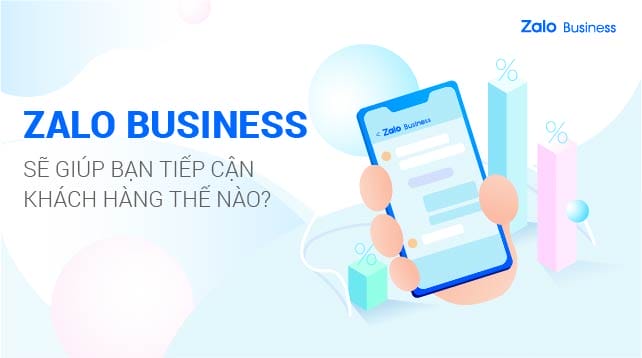
Hướng dẫn đăng ký Tài khoản Zalo Business
Bước 1: Để đăng ký tài khoản Zalo Business, bạn vui lòng truy cập vào trang web: https://business.zalo.me/. Sau đó, đăng nhập vào tài khoản Zalo mà bạn muốn nâng lên tài khoản Business.
Bước 2: Đăng nhập thành công, bạn sẽ được dẫn đến trang như dưới đây. Sau đó bạn bấm vào nút “Khám phá ngay”
Bước 2: Ở trang này, bạn ấn vào Dùng thử miễn phí để được nâng cấp lên tài khoản Zalo Business Pro.
Giao diện khi bạn kích hoạt tài khoản Zalo Business Pro thành công
Thiết lập tài khoản Zalo Business
Sau khi đăng ký thành công, tài khoản của bạn sẽ ngay lập tức được nâng lên thành tài khoản Zalo Business. Đây là lúc bạn cần cập nhật các thông tin kinh doanh của mình để bắt đầu.
Bước 1: Bạn truy cập vào tài khoản Zalo của mình trên điện thoại hoặc PC.
Bước 2: Nhấn vào Ảnh đại diện -> bấm Hồ sơ của bạn để cập nhật tài khoản.
Bước 3: Nhấn Cập nhật thông tin, sau đó nhập các thông tin cần thiết sau đây:
Sau khi hoàn thành điền các thông tin, Hồ sơ kinh doanh của bạn bây giờ sẽ trông như thế này
Tính năng quan trọng khi nâng cấp lên tài khoản Zalo Business Pro
Sau khi nâng cấp lên tài khoản Zalo Business Pro, bạn sẽ nhận được các tính năng hỗ trợ kinh doanh cực kỳ hiệu quả bao gồm:
- Danh mục sản phẩm
- Trả lời tự động
Tính năng “Danh mục Sản phẩm”
Khi tư vấn bán hàng trên Zalo, chắc chắn đa số mọi người đều phải gửi các thông tin sản phẩm lặp đi lặp lại như giá bán, thành phần, mẫu mã, kích thước,…
Tính năng Danh mục Sản phẩm này được tạo ra với mục đích giúp giảm bớt thời gian, công sức trong việc tư vấn khách hàng.
- Lưu thông tin sản phẩm để gửi nhanh cho một hoặc nhiều khách mà không cần soạn lại nội dung mỗi khi tư vấn.
- Tiết kiệm thời gian trao đổi nhờ thông tin được cung cấp đầy đủ, toàn diện tới khách hàng.
- Trình bày sản phẩm một cách chuyên nghiệp và nhất quán, góp phần xây dựng hình ảnh thương hiệu đáng tin cậy.
Để tạo “Danh mục sản phẩm” các bạn làm theo những bước sau đây;
Bước 1: Điều hướng đến thanh Sidebar bên trái -> Công cụ Business -> Danh mục sản phẩm
Bước 2: Nhấn vào Thêm sản phẩm để bắt đầu nhập sản phẩm
Bước 3: Thêm các thông tin sản phẩm cần thiết
Sau khi điền các thông tin sản phẩm trên, trang sản phẩm của bạn sẽ có:
Chia sẻ sản phẩm
Để chia sẻ sản phẩm cho khách hàng xem, bạn bấm vào nút chia sẻ ở góc dưới, bên phải màn hình.
Bạn có thể copy link hoặc Gửi đến bạn bè để gửi nhiều người cùng lúc.
Tính năng “Trả lời tự động”
Có bao giờ bạn gặp trường hợp khách hàng nhắn tin trên Zalo nhưng không thấy bạn phản hồi, và họ bỏ sang mua ở nơi khác. Tính năng “Trả lời tự động” của Zalo sẽ giải quyết tốt vấn đề này.
Với tính năng này, bạn có thể trả lời tin nhắn của khách hàng ngay lập tức bất kỳ khung giờ nào, ngay cả khi bạn đang bận làm việc khác không thể trả lời được. Tin nhắn tự động sẽ tự trả lời khách hàng bằng các tin nhắn soạn sẵn. Việc này giúp:
- Giảm thời gian chờ của khách
- Giúp khách hàng nhận được thông tin nhanh nhất
- Giảm tỉ lệ khách hàng bỏ đi
- Tăng trải nghiệm khách hàng
Để cài đặt tính năng Trả lời tự động, bạn thực hiện các bước sau đây:
Bước 1: Điều hướng đến thanh Sidebar bên trái -> Công cụ Business -> Trả lời tự động
Bước 2: Tạo mới tin nhắn hoặc Chỉnh sửa tin nhắn hiện có
Một cửa sổ Pop-up sẽ hiện ra, khi đó bạn có thể chọn tùy chọn Tạo mới tin nhắn hoặc Chỉnh sửa đối với các tin nhắn hiện có.
Bước 3: Tùy chỉnh tin nhắn tự động
Những nội dung mà bạn có thể tùy chỉnh trong tính năng Tin nhắn tự động của tài khoản Zalo Business bao gồm:
- Nội dung tin nhắn
- Khoảng thời gian bạn muốn sử dụng tin nhắn tự động (Có thể chọn các tùy chọn có sẵn hoặc tùy chỉnh theo khung giờ của bạn)
- Đối tượng sẽ nhận được Tin nhắn tự động
Tổng kết
Như vậy, chúng ta đã cùng đi tìm hiểu về tài khoản Zalo Business và các tính năng chính, cũng như cách để kích hoạt và sử dụng các tính năng này.
Tài khoản Zalo Business hứa hẹn sẽ là một bước đột phá mới giúp mở ra nhiều hướng kinh doanh, tạo môi trường thuận lợi và những cơ hội mới cho người kinh doanh trên nền tảng Zalo.
ATPWEB – XÂY DỰNG NGÔI NHÀ ONLINE
Liên hệ:
- Hotline: 0707 6666 56
- Fanpage: http://facebook.com/atpweb.vn
- Thiết kế Website ATPWEB